
课程咨询: 400-996-5531
投诉建议: 400-111-8989
认真做教育 专心促就业

在GIMP中修改图片的原有文字,可以按照以下步骤进行操作:
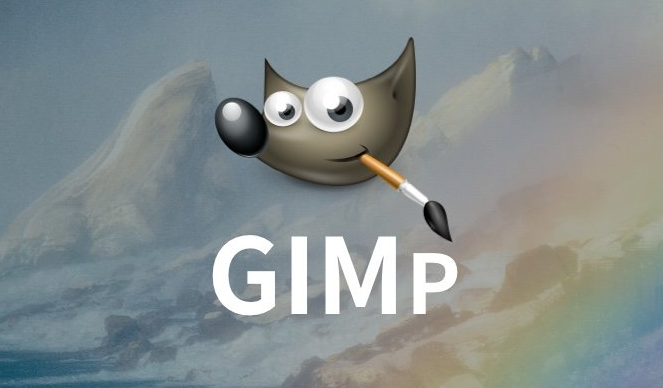
1. 打开图片:在GIMP的菜单中点击 "文件(File)",然后选择 "打开(Open)",找到需要修改的图片并打开它。
2. 选择修复工具:在GIMP的工具箱中,选择 "修复工具(Healing Tool)",通常用于消除图像中的瑕疵或不想要的元素。
3. 设置修复区域:使用鼠标在图像上拖拽选择要修复的文字区域。确保选择一个尺寸稍大的区域,以便更好地进行修复。
4. 进行修复:在选择完修复区域后,使用修复工具在所选区域内单击并拖拽,将其覆盖到要修改的文字上。GIMP会根据周围的图像纹理和颜色来填充修复区域,使其与原始图像融合。
5. 调整和再次修复(可选):根据需要,可以使用其他工具(如模糊工具、画笔工具)对修复的区域进行微调和修饰,以使修改后的图像看起来更加自然。
6. 保存修改:在完成修复后,点击菜单中的 "文件(File)",然后选择 "另存为(Save As)",选择一个新的文件名和文件格式来保存修改后的图像。
请注意,在进行修复操作前,最好先备份原始图像,以防修改时出现意外或需要恢复到原始状态。另外,修复工具并不总是能够完美地去除文字,这可能需要一些技巧和实践来达到理想的效果。
